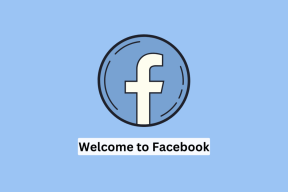Како да поправите грешку апликације 0кц0000005
Мисцелланеа / / November 28, 2021
Грешка апликације 0кц0000005 Грешка (Кршење приступа) је узрокована тиме што ваш рачунар није у стању да правилно обради датотеке и подешавања која су му потребна за покретање одређеног програма или инсталације. Упркос грешци која се приказује када покушате да користите одређене делове софтвера или када покушате да надоградите Виндовс, има много различите узроке, укључујући проблеме са неисправним РАМ-ом, грешке са датотекама на рачунару и проблеме са подешавањима вашег ПЦ.
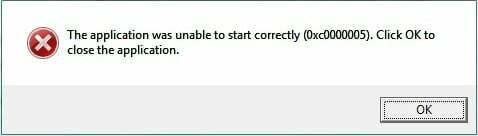
Узрок грешке у апликацији 0кц0000005
- Грешка при инсталацији Виндовс-а
- Грешка кршења приступа
- Апликација не може да се покрене
Добијате грешка апликације 0кц0000005 поруку када покушате да покренете неки од својих програма у Виндовс-у или инсталирате софтвер. Програм се завршава са 0кц0000005 порука и не можете га натерати да ради. Покушаћемо да решимо ваш проблем кроз различите поправке:
Садржај
- Како да поправите грешку апликације 0кц0000005
- Метод 1: Покрените враћање система
- Метод 2: Поправите конфигурацију Виндовс Регистри
- Метод 3: Покрените проверу системских датотека
- Метод 4: Проверите свој БЦД (подаци о конфигурацији покретања)
- Метод 5: Искључите ДЕП
- Метод 6: Лоша РАМ меморија
- Метод 7: Пробајте Ркилл
- Метод 8: Онемогућите антивирус
Како да поправите грешку апликације 0кц0000005
Метод 1: Покрените враћање система
Пре него што било шта урадите, најбоље решење које можете да покушате да поправите ову грешку је коришћење Виндовс Систем Ресторе, да, можете да пређете на ранији датум када је ваш рачунар радио добро и нисте наишли на грешку апликације 0кц0000005.
1. Кликните десним тастером миша на „Овај рачунар” или “Мој компјутер” и изаберите Својства.
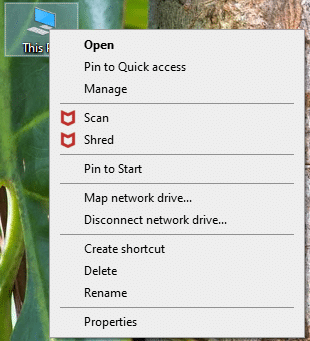
2. Када се налазите у прозорима својстава, изаберите „Напредна подешавања система” у средњем левом углу.
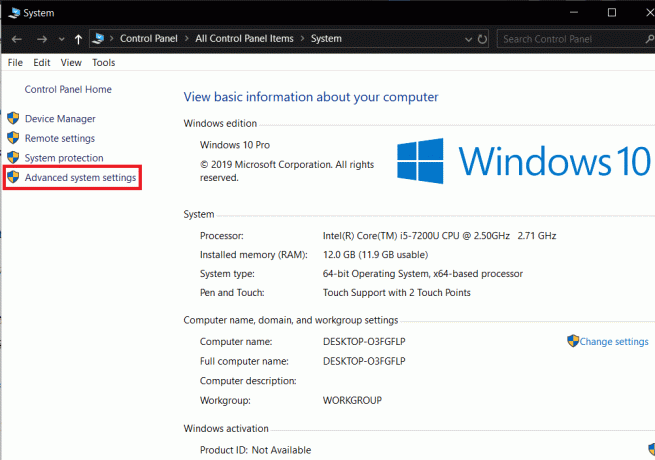
3. У прозору за напредна подешавања изаберите картицу „Заштита система“, а затим кликните на „Систем Ресторе“.
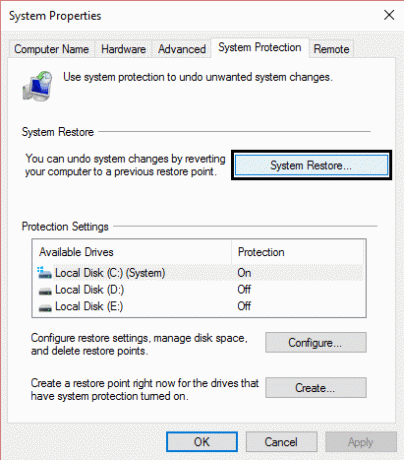
4. Притисните следеће и означите поље „Прикажи више тачака враћања“.
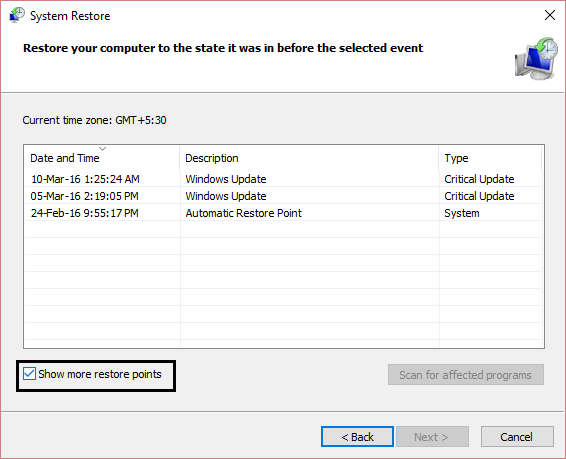
5. Одатле изаберите једну тачку враћања (вероватно изаберите тачку враћања која је 20-30 дана пре тренутног датума).
6. А дијалог за потврду Појавиће. На крају, кликните на Заврши.

7. То је то, биће потребно неко време, али бићете враћени на ранију тачку.
Сада идите и проверите да ли је горенаведено решење поправило грешку апликације 0кц0000005, ако не, пређите на следећи метод.
2. метод: Поправите конфигурацију Виндовс Регистри
Виндовс Регистри је база података у оперативном систему Виндовс која садржи важне информације о системском хардверу, инсталираним програмима и подешавањима, као и профилима сваког корисничког налога на вашем рачунару. Виндовс се стално позива на информације у регистру.
Регистри се могу оштетити због оштећења неких одређених датотека потребних да би се све сложило на своје место. На њих такође могу утицати вируси и злонамерни софтвер. Дакле, пратите ове кораке да бисте поправили регистре како бисте решили грешку апликације 0кц0000005.
1. Преузмите и инсталирајте Регистри Цлеанер са овде.
2. Отворите софтвер након завршетка процеса инсталације.
3. На интерфејсу кликните на Регистри на левом окну и кликните на дугме означено као Скенирајте за проблеме.

4. Почеће да тражи грешке у регистру и када се претрага заврши, дугме Решите изабрани проблем ће бити активиран. Кликните на то дугме и све ће бити поправљено.
5. Поново покрените рачунар и поново проверите да ли постоји грешка апликације 0кц0000005.
За већину корисника ова исправка је можда функционисала, али ако сте и даље заглављени на истој грешци, наставите.
Метод 3: Покрените проверу системских датотека
Тхе сфц /сцаннов команда (Систем Филе Цхецкер) скенира интегритет свих заштићених Виндовс системских датотека и замењује нетачне оштећене, промењене/модификоване или оштећене верзије исправним верзијама ако је могуће.
1. Отворите командну линију са административним правима.
2. Сада у цмд прозору откуцајте следећу команду и притисните Ентер:
сфц /сцаннов

3. Сачекајте да се заврши провера системских датотека.
Поново пробајте апликацију која је давала грешка 0кц0000005 а ако још увек није поправљен, пређите на следећи метод.
Метод 4: Проверите свој БЦД (подаци о конфигурацији покретања)
Хаковали сте или заразили датотеке на рачунару. Датотеке могу бити заражене вирусом или малвером, али ако имате кОслоад.еке, кНтКрнл.еке или/и ОЕМ-дрв64.сис, то су хаковане датотеке да би се превазишло активирање Виндовс-а.
Проверите свој БЦД и урадите следеће поправке ако је потребно (на сопствени ризик). У Виндовс-у отворите командну линију као администратор и откуцајте БЦДЕдит и унесите, ако је ваша путања Виндовс покретачког програма кОслоад.еке онда морате да уклоните неке датотеке и поправите свој БЦД.
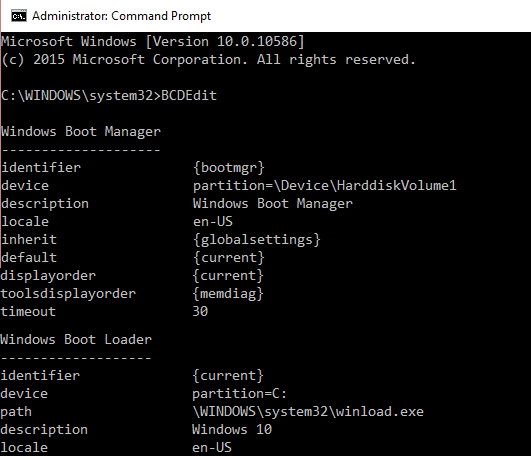
БЕЛЕШКА:Подесите слова диск јединице према вашем Виндовс инсталираном директоријуму. Након тога ћете морати поново да активирате Виндовс, па се уверите да имате Виндовс 7 или Виндовс 10 кључ при руци.
Приступите напредним опцијама покретања или отворен Командни редак при покретању затим откуцајте следеће команде једну по једну и притисните Ентер:
Дел Д:\Виндовс\Систем32\кОслоад.еке. Дел Д:\Виндовс\Систем32\кНтКрнл.еке. Дел Д:\Виндовс\Систем32\Дриверс\оем-дрв64.сис. аттриб ц:\боот\бцд -х -р -с. рен ц:\боот\бцд бцд.олд. боотрец /ребуилдбцд
Метод 5: Искључите ДЕП
Врло често грешка у апликацији 0кЦ0000005 грешка се јавља због превенције извршења података (ДЕП) коју је Мицрософт увео у Виндовс СП2 и користио се у каснијим верзијама. ДЕП је скуп безбедносних функција које спречавају извршавање кода из неизвршних меморијских сегмената. Можете лако искључите ДЕП користећи овај водич.
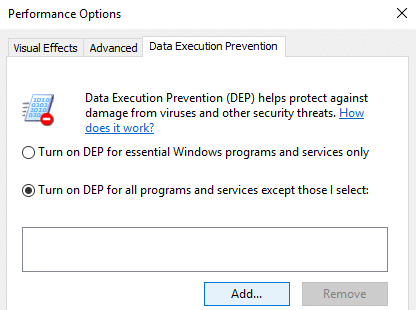
Метод 6: Лоша РАМ меморија
Често се грешка апликације јавља због неисправне РАМ меморије. Ово је највероватније разлог ако сте почели да добијате 0кЦ0000005 порука о грешци након инсталирања нове РАМ меморије. Да бисте то проверили, можете уклонити нову меморију и видети да ли је 0кЦ0000005 грешка нестаје.
Не заборавите да урадите следеће пре него што почнете да уклањате меморију:
1) Искључите рачунар и уклоните све каблове (напајање, мрежу, итд.)
2) Уклоните батерију (ако имате лаптоп).
3) Уземљите се пре него што додирнете сећање.
Ако горе наведено не реши проблем, увек можете тестирајте РАМ вашег рачунара на лошу меморију.

Метод 7: Пробајте Ркилл
Ркилл је програм који је развијен на БлеепингЦомпутер.цом који покушава да прекине познато малвер процеси тако да ваш нормални безбедносни софтвер може да се покрене и очисти ваш рачунар инфекције. Када се Ркилл покрене, убиће процесе малвера, а затим уклања нетачне извршне асоцијације и исправља смернице које нас спречавају да користећи одређене алате када заврши, приказаће датотеку евиденције која приказује процесе који су прекинути док је програм био трчање. Преузмите Ркилл одавде, инсталирајте и покрените га.
Вирус или злонамерни софтвер такође могу бити разлог за грешку апликације 0кц0000005. У случају да се редовно сусрећете са овим проблемом, потребно је да скенирате систем помоћу ажурираног софтвера за заштиту од малвера или вируса као што је нпр. Мицрософт Сецурити Ессентиал (који је бесплатан и званични антивирусни програм компаније Мицрософт). У супротном, ако имате антивирусне или малвер скенере треће стране, можете их користити и за уклањање малвер програма из вашег система.

Због тога би требало да скенирате свој систем антивирусним софтвером и одмах се решите нежељеног малвера или вируса. Ако немате антивирусни софтвер треће стране, не брините, можете да користите алатку за скенирање злонамерног софтвера уграђену у Виндовс 10 под називом Виндовс Дефендер.
Метод 8: Онемогућите антивирус
Антивирусни програми могу утицати на извршне датотеке бројних програма. Дакле, да бисте решили овај проблем, морате онемогућити антивирусни програм треће стране да провери да ли је проблем или не. Имајте на уму да онемогућавање антивирусних програма може довести до озбиљних претњи вашем рачунару када је повезан на интернет.

Можда ће ти се свидети и:
- Упозорење како да поправите недостатак меморије на рачунару
- Исправите грешку у вези са вашом конекција није приватна у Цхроме-у
- Како да поправите ЦОМ Сурогате је престао да ради
- Како да поправите грешку апликације 0кц000007б
То је оно што сте успешно научили Како да поправите грешку апликације 0кц0000005 али ако и даље имате било каквих питања у вези са овим чланком, слободно коментаришите.